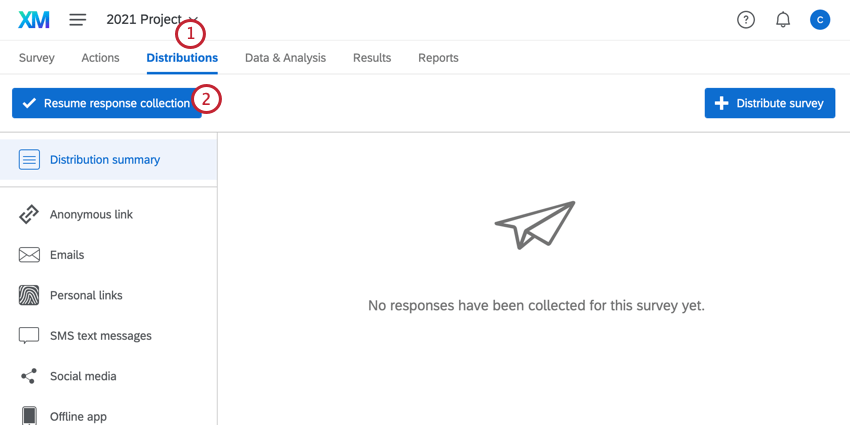Erfassen von Antworten
Erfassen von Antworten im Überblick
Standardmäßig müssen Sie Ihre Umfrage aktivieren und verteilen, bevor Sie Antworten erfassen können. Dies gewährleistet, dass Teilnehmer Ihre Umfrage erst beantworten, nachdem Sie diese fertiggestellt haben.
Sobald Ihre Umfrage bereit ist, wechseln Sie zur Registerkarte Verteilungen, um mit dem Sammeln von Antworten zu beginnen. 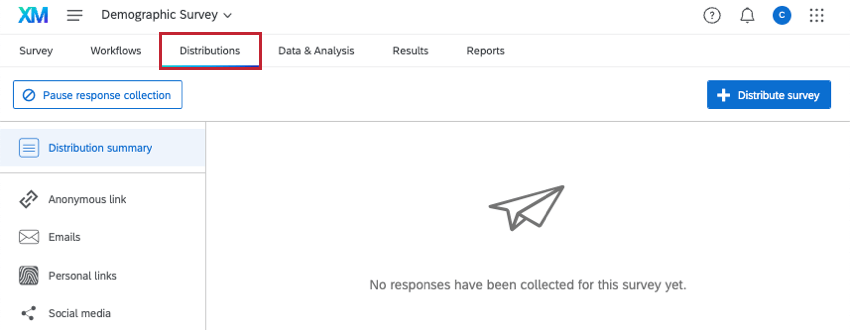
Auf dieser Seite wird beschrieben, wie Sie die Erfassung von Antworten für Ihre Umfrage starten, anhalten und fortsetzen (wobei sich der Status Ihres Projekts ändert) sowie die Auswirkungen dieser Aktionen. Darüber hinaus werden die Optionen zum Bearbeiten einer aktiven Umfrage und zum Festlegen eines Umfrageverfügbarkeitsdatums behandelt. Hierbei handelt es sich um zwei wichtige Überlegungen beim Sammeln von Antworten.
Erfassung der Antworten starten
- Navigieren Sie in Ihrer Umfrage zur Registerkarte Verteilungen.
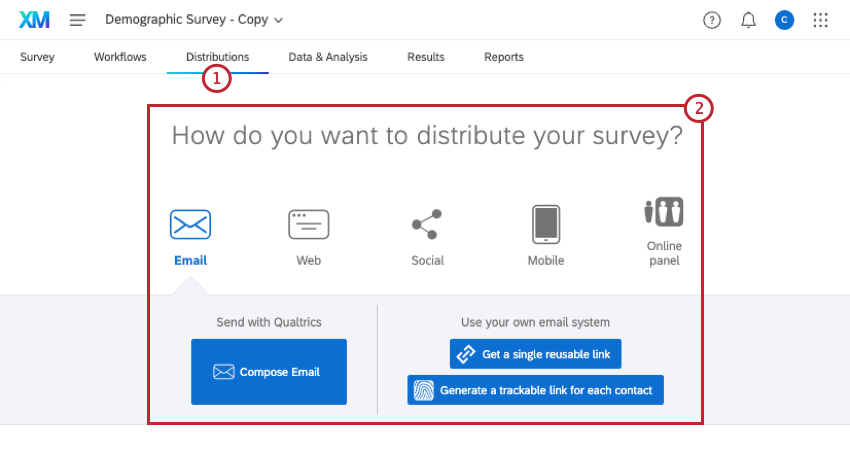
- Wählen Sie die gewünschte Verteilungsmethode aus. Einige Methoden bieten mehrere Möglichkeiten, Ihre Umfrage zu verteilen. Besuchen Sie daher die verlinkten Seiten, um mehr zu erfahren. Zu Ihren Verteilungsoptionen gehören:
- E-Mail: Senden Sie die Umfrage per E-Mail an Ihre Teilnehmer.
- Web: Veröffentlichen Sie die Umfrage im Internet, an der die Teilnehmer teilnehmen können.
- Social Media: Veröffentlichen Sie die Umfrage auf Social-Media-Websites, an der Teilnehmer teilnehmen können.
- Mobil: Senden Sie die Umfrage an die mobilen Geräte Ihrer Teilnehmer.
- Online-Panel: Diese Option wird möglicherweise nur angezeigt, wenn Sie ein Panel erworben haben. Sprechen Sie mit Ihrem Vertriebsbeauftragten, wenn Sie mehr über den Kauf eines Panels erfahren möchten.
Tipp: Welche Methoden Ihnen zur Verfügung stehen, hängt von Ihren Kontoberechtigungen und Ihrer Lizenz ab. Wenn Sie eine dieser Methoden verwenden möchten, diese jedoch nicht verfügbar ist, wenden Sie sich an Ihren Administrator. Wenn Sie ein Administrator sind und Fragen dazu haben, was in Ihrer Lizenz enthalten ist, wenden Sie sich an Ihren Vertriebsbeauftragten. - Befolgen Sie die Schritte, um diese Methode zu verwenden und Ihre Umfrage zu verteilen (z. B. Verfassen einer E-Mail oder Verwenden des anonymen Links).
Sobald Sie Ihre Umfrage verteilt haben, wird Ihre Umfrage automatisch aktiviert, sodass die Teilnehmer Antworten einreichen können.
Bearbeiten einer aktiven Umfrage
Obwohl Sie eine Umfrage in Qualtrics auch nach der Verteilung weiterhin bearbeiten können, raten wir von Änderungen ab, sobald Sie die ersten Antworten erfasst haben. Ihre erfassten Daten könnten andernfalls ungültig sein. Wenn Sie eine Umfrage bearbeiten müssen, die Antworten gesammelt hat, sehen Sie sich unsere Test- und Bearbeitungsseite an, um zu erfahren, welche Änderungen vorgenommen werden können, ohne die Daten zu invalidieren.
Erfassung der Antworten anhalten
Wenn Sie die Erfassung der Antworten anhalten, wird Ihre Umfrage „ausgeschaltet“, sodass keine neuen Antworten erfasst werden können. Während die Umfrage angehalten ist, kann sie von Teilnehmern nicht gestartet werden. Der anonyme Link wird deaktiviert, und alle anderen Umfragelinks, die Sie verteilt haben, werden ebenfalls deaktiviert (sodass jeder, der seine Umfrage noch nicht gestartet hat, dies nicht tun kann).
Für laufende Antworten (d. h. Teilnehmer, die ihre Umfragen gestartet, aber noch nicht abgeschlossen haben) können Sie ihre Umfragensitzungen schließen oder diese Teilnehmer abschließen lassen.
Sie können die Sammlung von Antworten entweder auf der Seite Projekte oder auf der Registerkarte Verteilungen anhalten. Es spielt keine Rolle, welche Methode Sie wählen, um die Erfassung von Antworten anzuhalten.
Anhalten der Sammlung von Antworten über die Seite “Projekte”
- Navigieren Sie zur Seite Projekte.

- Klicken Sie auf die 3 Punkte neben dem Projekt, das Sie schließen möchten.
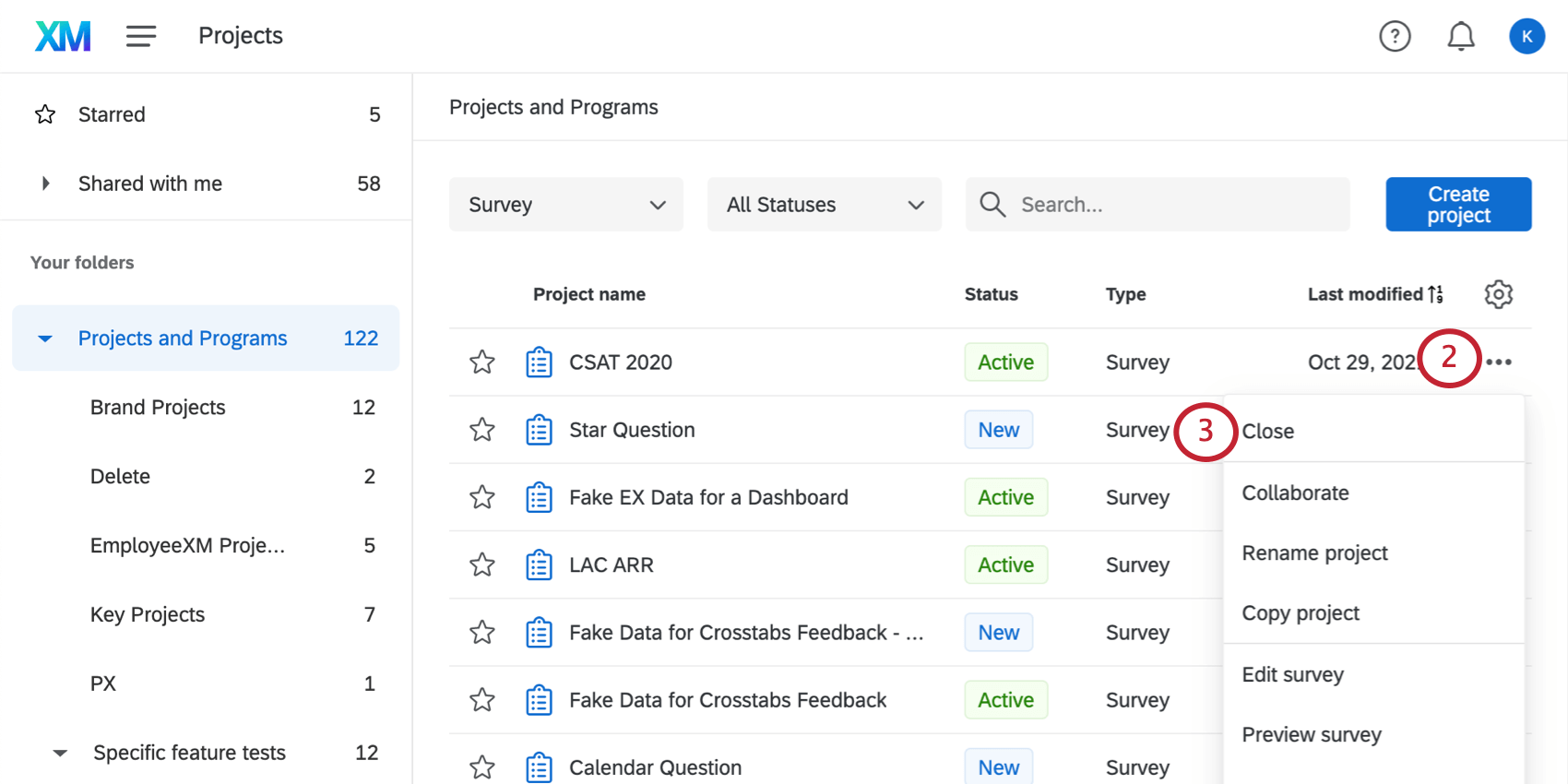
- Wählen Sie Schließen.
- Wählen Sie aus, was mit Antworten geschieht, die sich in Bearbeitung befinden, wenn die Antwortsammlung angehalten wird:
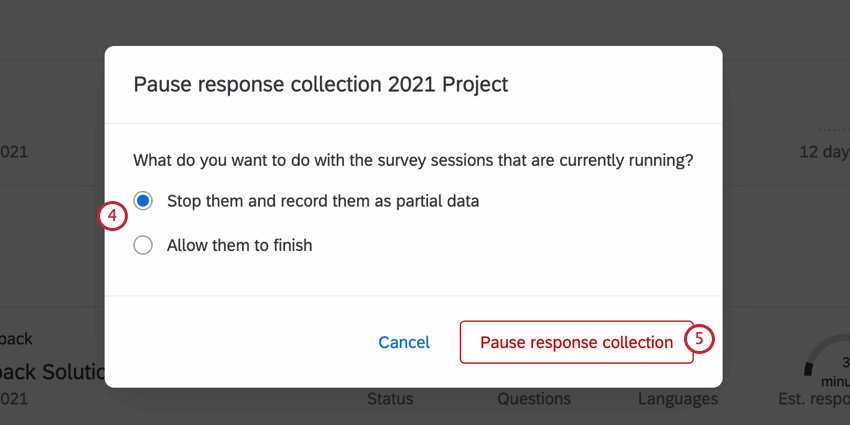
- Stoppen und als Teildaten aufzeichnen: Mit dieser Option werden alle laufenden Antworten geschlossen und aufgezeichnet. Beachten Sie, dass Ihre Antworten gelöscht werden, wenn Ihre unvollständigen Umfrageantwort-Einstellungen so eingestellt sind, dass unvollständige Antworten gelöscht werden.
- Beenden erlauben: Mit dieser Option können laufende Antworten vom Antwortenden abgeschlossen werden. Teilnehmer können keine neuen Umfrageantworten starten, sondern nur vorhandene Antworten fertigstellen. Beachten Sie, dass auch wenn Sie festlegen, dass aktive Umfragensitzungen abgeschlossen werden können, die Teilnehmer ihre Antwort vor dem in den Umfrageoptionen angegebenen Zeitraum abschließen müssen.
- Klicken Sie auf Sammlung der Antworten anhalten.
Anhalten der Erfassung von Antworten auf der Registerkarte “Verteilungen”
- Navigieren Sie in Ihrer Umfrage zum Reiter Verteilungen.
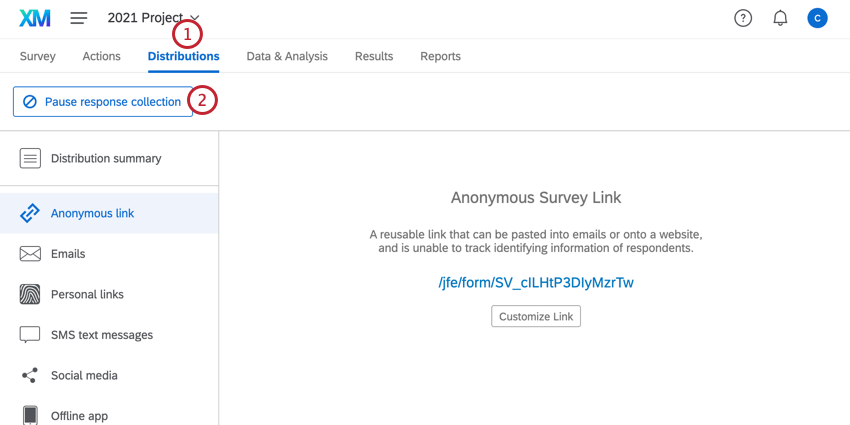
- Klicken Sie auf Sammlung der Antworten anhalten.
- Wählen Sie aus, was mit Antworten geschieht, die sich in Bearbeitung befinden, wenn die Antwortsammlung angehalten wird:
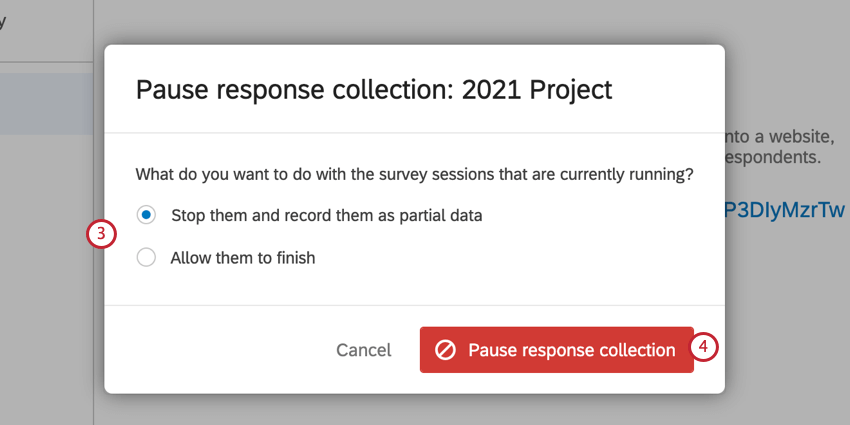
- Stoppen und als Teildaten aufzeichnen: Mit dieser Option werden alle laufenden Antworten geschlossen und aufgezeichnet. Beachten Sie, dass Ihre Antworten gelöscht werden, wenn Ihre Umfrageoptionen so eingestellt sind, dass unvollständige Antworten gelöscht werden.
- Beenden erlauben: Mit dieser Option können laufende Antworten vom Antwortenden abgeschlossen werden. Teilnehmer können keine neuen Umfrageantworten starten, sondern nur vorhandene Antworten fertigstellen. Beachten Sie, dass auch wenn Sie festlegen, dass aktive Umfragensitzungen abgeschlossen werden können, die Teilnehmer ihre Antwort vor dem in den Umfrageoptionen angegebenen Zeitraum abschließen müssen.
- Klicken Sie auf Sammlung der Antworten anhalten.
Erfassung der Antworten fortsetzen
Sobald Sie bereit sind, neue Daten zu erfassen, können Sie die Erfassung der Antworten fortsetzen. Dadurch werden alle einzelnen Umfragelinks, die Sie verteilt haben, wieder aktiviert (vorausgesetzt, der Umfrageteilnehmer hat seine Antwort noch nicht abgeschlossen), und Sie können jede andere Verteilungsmethode verwenden, die Ihnen zur Verfügung steht.
Sie können die Sammlung der Antworten entweder über die Seite Projekte oder die Registerkarte Verteilungen fortsetzen. Es spielt keine Rolle, welche Methode Sie wählen, um die Antwortsammlung fortzusetzen.
Fortsetzen der Sammlung von Antworten über die Seite “Projekte”
- Navigieren Sie zur Seite Projekte.

- Klicken Sie auf die drei Punkte neben der Umfrage, für die Sie die Erfassung von Antworten fortsetzen möchten.
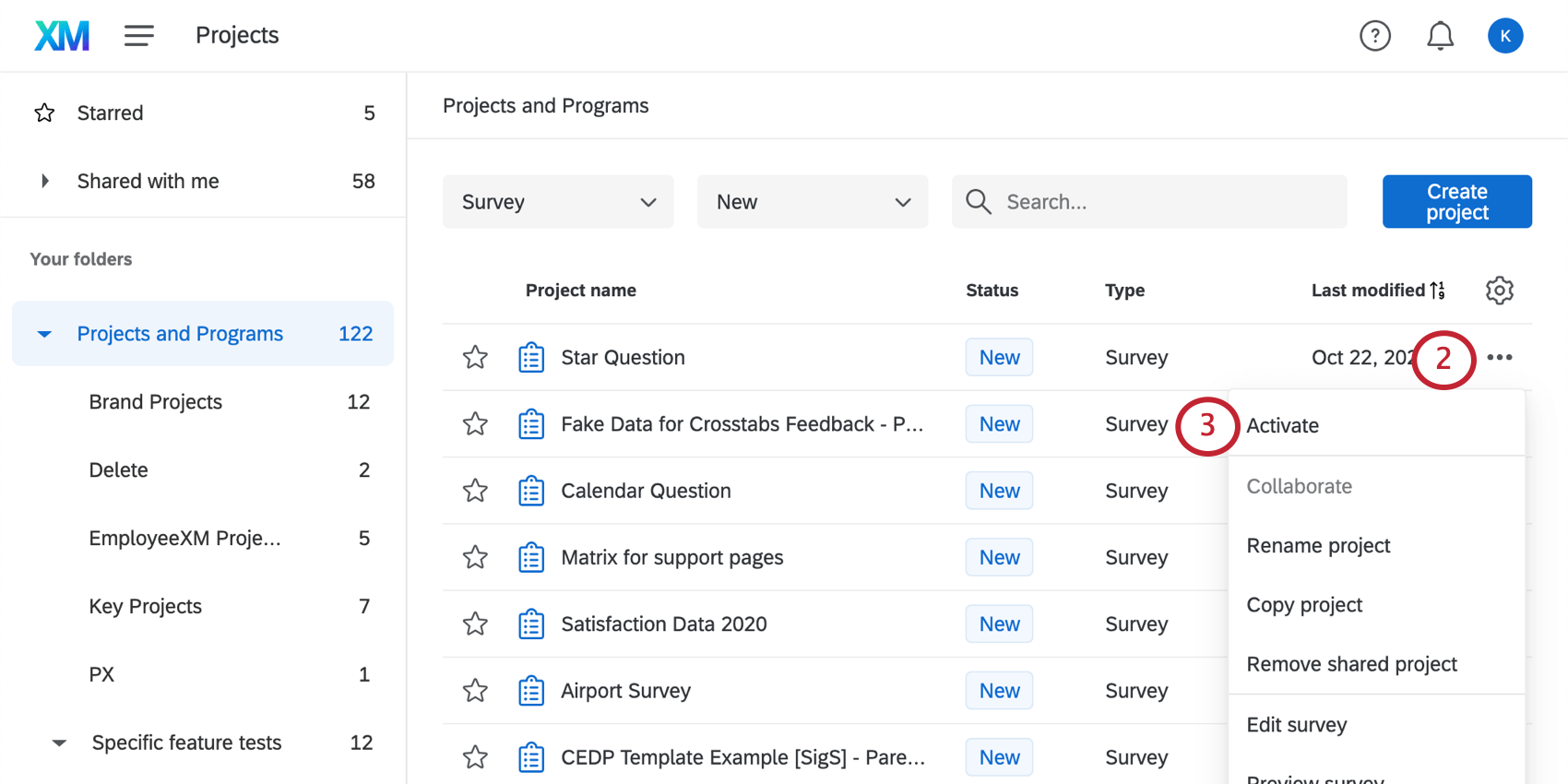
- Wählen Sie Aktivieren.
So setzen Sie die Sammlung von Antworten auf der Registerkarte “Verteilungen” fort
Festlegen eines Umfrageverfügbarkeitsdatums
Zusätzlich zum manuellen Schließen der Umfrage können Sie ein Umfrageverfügbarkeitsdatum festlegen. Das Verfügbarkeitsdatum der Umfrage bestimmt, wann die Umfrageteilnehmer die Umfrage starten können. Sobald das Datum verstrichen ist, können die Teilnehmer keine neue Antwort mehr starten. Sie können jedoch eine Antwort abschließen, die sie bereits gestartet haben, wie in den Umfrageoptionen festgelegt.
Um ein Verfügbarkeitsdatum festzulegen, führen Sie die auf der Seite zur Umfrageverfügbarkeit beschriebenen Schritte aus.
Projektstatus
Projekte können drei verschiedene Status haben: Neu, Aktiv und Abgeschlossen. Um den Status Ihres Projekts zu finden, schauen Sie sich das Projekt im Projekte Seite.
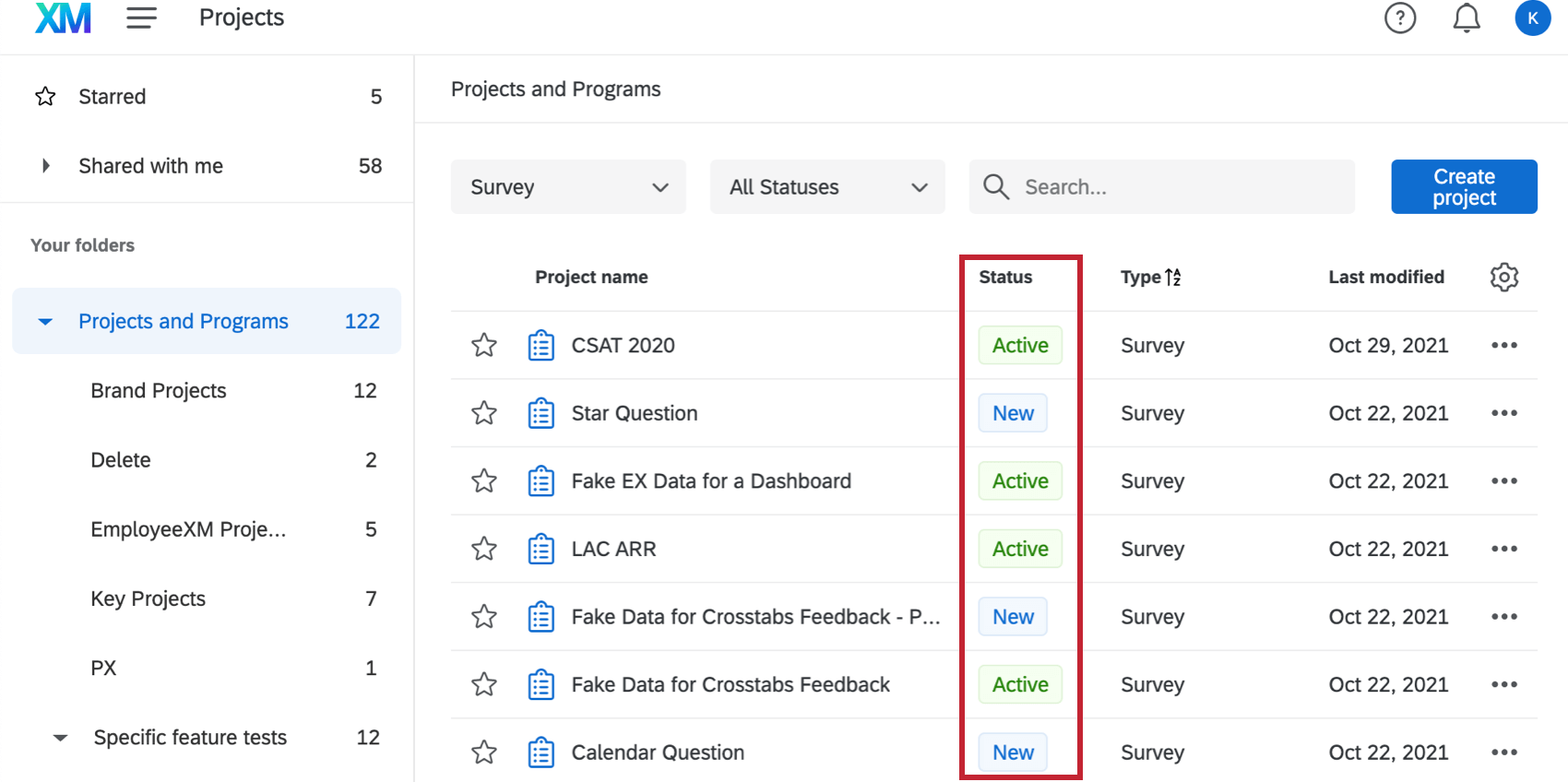
- Neu: Projekte sind „Neu“, wenn sie neu angelegt und noch nicht „Aktiv“ oder „Abgeschlossen“ wurden. Sie können den Status eines Projekts nicht mehr auf „Neu“ zurücksetzen, nachdem es geändert wurde.
- Aktiv: Projekte sind „Aktiv“, wenn sie offen für das Sammeln von Antworten sind. Projekte können auf verschiedene Arten aktiviert werden:
- Wählen Sie Aktivieren im Menü der Projektaktionen. Sie können Ihr Projekt nur aktivieren, wenn sein Status “Neu” oder “Abgeschlossen” lautet.
- Verteilung der Umfrage über eine beliebige Verteilungsmethode.
- Ihre Umfrage zum ersten Mal veröffentlichen.
- Wenn Ihre Umfrage derzeit „Geschlossen“ ist, können Sie sie reaktivieren, indem Sie auf der Registerkarte Verteilungen auf Erfassung der Antworten fortsetzen klicken.
- Abgeschlossen: Projekte werden „Geschlossen“, wenn sie keine Antworten mehr annehmen. Projekte können auf verschiedene Arten abgeschlossen werden:
- Wählen Sie im Menü „Projektaktionen“ die Option Schließen. Sie können Ihre Umfrage nur schließen, wenn ihr Status „Aktiv“ lautet.
- Wählen Sie auf der Registerkarte Verteilungen die Option Antwortsammlung anhalten.